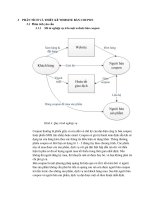THIẾT KẾ CƠ BẢN TRÊN NX8
Bạn đang xem bản rút gọn của tài liệu. Xem và tải ngay bản đầy đủ của tài liệu tại đây (5.86 MB, 70 trang )
www.cachdung.com
TRUNG TÂM CÔNG NGHỆ ADVANCE CAD
Mục lục
Chương 1: Giao diện của phần mềm NX8................................................................. 5
1.1 Thanh quản lý chính.......................................................................................... 6
1.2 Thanh công cụ:................................................................................................... 7
1.3 Ray hội thoại ...................................................................................................... 8
1.4 Hộp thoại ............................................................................................................ 8
1.5 Thanh Chọn...................................................................................................... 10
1.6 Thanh View ...................................................................................................... 11
Chương 2: Phác thảo NX8 ........................................................................................ 13
2.1 Các hệ tham chiếu trong NX8......................................................................... 13
2.2 Trình tự thực hiện phác thảo: ........................................................................ 14
2.3 Thanh công cụ Direct Sketch .......................................................................... 19
2.4 Phác thảo trên mặt phẳng ............................................................................... 26
2.5 Tạo phác thảo trên đường dẫn. ..................................................................... 26
2.6 Internal và External sketches ......................................................................... 28
2.7 Sketches và Layers........................................................................................... 29
Chương 3: Các lệnh thiết kế 2D ............................................................................... 32
3.2 Line .......................................................................................................... 37
3.3 Derived Lines ........................................................................................ 37
3.4 Lệnh Arc ................................................................................................... 39
3.5 Lệnh Circle ............................................................................................. 45
3.6 Lệnh Fillet ............................................................................................... 46
3.7 Vát góc (Chamfer ) ................................................................................. 51
TRẦN YẾN GROUP ©
www.cachdung.com
1
TRUNG TÂM CÔNG NGHỆ ADVANCE CAD
3.8 Lệnh Rectangle ...................................................................................... 53
3.9 Tạo các lỗ được xếp dãy ........................................................................ 58
3.11 Tạo đối xứng Symmetric ...................................................................... 64
3.12 Tổng quan về Offset Curve ................................................................. 65
3.13 Pattern Curve........................................................................................ 72
3.14 Lệnh Mirror Curve ............................................................................. 77
3.15 Intersection Point ................................................................................... 79
TRẦN YẾN GROUP ©
www.cachdung.com
2
TRUNG TÂM CÔNG NGHỆ ADVANCE CAD
Chương 1: Giao diện của phần mềm NX8
Các modul chính:
Trong NX có đến hơn 20 modul như thiết kế, lắp ráp, mô phỏng, gia công, kim loại tấm,
khuôn dập liên hoàn, khuôn nhựa, đường ống, mô phỏng thao tác con người,…Và tất
nhiên những modul thường dùng nhất sẽ như bên dưới:
Những ứng dụng chính của NX
TRẦN YẾN GROUP ©
www.cachdung.com
5
TRUNG TÂM CÔNG NGHỆ ADVANCE CAD
Những ứng dụng của NX bao gồm như dưới đây
Modeling
Assemblies
PMI (Product và Manufacturing Information)
Drafting
Manufacturing
Design Simulation
Khi muốn vào một modul, nhằm vào môi trường đó để thao tác với đầy đủ các lệnh tương
ứng thì bạn chọn như hình, ở đây ta chọn môi trường thiết kế là Modeling.
Chọn các ứng dung NX từ menuStart
.
Modeling
Đây là môi trường thiết kế dung để tạo các khối hình học, sản phẩm mô hình 3D.
1.1 Thanh quản lý chính
Những tác vụ thường dung sẽ nằm trên thanh Resource và bao gồm:
Tab
Name
Description
Assembly Navigator
Hiển thị mọi kết cấu của khối lắp.
Part Navigator
Hiển thị lược sử của khối.
Teamcenter Navigator
Tọa và hiển thị những file trong Teamcenter.
History
Mở lại những khối và lắp đã dùng.
TRẦN YẾN GROUP ©
www.cachdung.com
6
TRUNG TÂM CÔNG NGHỆ ADVANCE CAD
Tab
Name
Description
Chọn vai trò cho phân giao diện tương ứng.
Roles
1.2 Thanh công cụ:
Kéo thanh công cụ để tháo chúng hoặc gài chúng tới một vị trí khác, Có thể mở
them nhiều thanh công cụ nếu muốn
Dùng biểu tượng tùy chọn của thanh công cụ Toolbar Options
hoặc bớt các lệnh.
Sử dụng tùy chỉnh
cụ cho riêng mình..
để thêm
Tools→Customize để có các tùy chọn thanh công
Quản lý thanh công cụ:
Ở chế độ toàn màn hình, ta vào từng thanh công cụ bằng cách chọn từng tab
riêng lẻ trên Toolbar Manager.
Và cả thanh Resource cũng có thể hiện thị trên này để mở rộng vùng đồ họa cho
việc thiết kế.
Nhấp
Nhấp lại
hoặc chọnView → Full Screenđể vào chế độ toàn màn hình.
hoặc nhấn ALT + Enter để thoát khỏi chế độ toàn màn hinh.
Một lưu ý quan trọng cần nhớ là khi bạn không thể tìm ra vị trí của lệnh thì bạn dùng
Command Finder trên thanh công cụ Standard hoặc chọn Help→Command
Finder.
Command Finder
TRẦN YẾN GROUP ©
www.cachdung.com
7
TRUNG TÂM CÔNG NGHỆ ADVANCE CAD
1.3 Ray hội thoại
Ray hội thoại
Đơn giản là các hộp thoại sẽ được kéo trược trên này, giúp bạn thao tác dễ hơn
Nhấp đúp vào Rail Clip để ẩn hoặc mở hộp thoại.
Unclip
Clip
1.4 Hộp thoại
Hộp thoại thường gồm các tùy chọn sắp xếp theo mục hoặc nhóm và thường theo
thứ tự ưu tiên top-down.
Thu nhỏ các nhóm trong hội thoại nếu không dùng.
Ẩn tất cả các nhóm trong hội thoại để làm gọn giao diện.
Hide Collapsed Groups
Show Collapsed Groups
Chọn qua nhóm khác để kết thúc lệnh, nhóm mới đang thao tác sẽ có màu cam
như hình.
Biểu tượng dấu sao màu đỏ thể hiện là hình học chưa được chọn hoàn toàn.
Dấu kiểm màu xanh này thể hiện là các đối tượng đã OK
TRẦN YẾN GROUP ©
www.cachdung.com
8
TRUNG TÂM CÔNG NGHỆ ADVANCE CAD
Những tùy chọn thường thấy ở hộp thoại.
Nhập giá trị vào ô hoặc kéo các mũi tên ở ngoài .
Thêm các tùy chọn bằng mũi tên màu đen trỏ xuống bên cạnh.
Nhấp vào lại Reset để về giá trị mặc định ban đầu của nó.
ed
u.
v
n
Khi tất cả các thông số đã OK , xác nhận lệnh bằng OK hoặc Apply
ca
d.
Reset
Những ô nào có dạng màu xanh nghĩa là nó là thông số kế tiếp cần điền. Không
muốn điền mới thì nhấp chuột giữa để chọn giá trị mặc định.
w
w
w
.a
dv
an
ce
TRẦN YẾN GROUP ©
www.cachdung.com
9
TRUNG TÂM CÔNG NGHỆ ADVANCE CAD
Sau khi chọn, nếu nhấp chuột vào các ô thông số thì tương ứng các đồ họa bên
ngoài sẽ được tô sáng.
Xem thanh trạng thái các thông số mà bạn cần nhập nếu chưa hiểu.
Hộp thoại QuickPick.
Sử dụng hộp thoại QuickPick để chọn nhanh các thành phần trong nhiều thành phần
hỗn tạp như mặt, body, đường,….
1. Giữ chuột cho đến khi thấy biểu tượng “...” bên con trỏ.
2. Nhấp chuột để hiển thị hộp thoại QuickPick.
3. Chọn thành phần bạn muốn trong nhóm.
1.5 Thanh Chọn.
Sử dụng thanh Selection để lọc bớt các đối tượng mà bạn muốn chọn.
Là các thành phần feature mà bạn cần chọn như cạnh, mặt, đường, khối,...
Thể hiện cách mà các đường giao cắt nhauVí dụ như khi sử dụng lệnh Draft,
sử dụng Surface Rule để thể hiện cách mặt tiếp xúc trong nhóm. Thường khi
dùng Extrude , xác định Curve Rule để chọn các đường trong một hệ
thống..
Các tùy chọn Snap Point thể hiện vị trí bắt điểm của con trỏ. Có thể thiết lập
tùy chọn riêng ch những điểm này như Sketch hoặc Measure.
Những tùy chọn này có trong modul PMI (Product và Manufacturing
Information) và Drafting.
Lưu ý là bạn không thể thấy cùng lúc các thanh này trên cùng một ứng dụng (modul).
TRẦN YẾN GROUP ©
www.cachdung.com
10
TRUNG TÂM CÔNG NGHỆ ADVANCE CAD
1.6 Thanh View
Những tùy chọn vew sẽ xuất hiện trên thanh View.
Cách đơn giản để quản lý xem các đối tượng là sử dụng chuột:
Function
Mouse buttons
Rotate
Pan
+
-hoặc- Shift+
+
-hoặc- Ctrl+
Zoom
Bạn cũng có thể vào những tùy chọn này bằng Shortcut Menu.
Nếu bạn là một chuyên gia thiết kế và có điều kiện có thể mua them các trang thiết bị
dành riêng cho việc thiết kế sẽ giúp bạn thiết kế nhanh và hiệu quả hơn.
Các loại hiển thị khi thiết kế bao gồm:
Shaded
Shaded with Edges
Partially Shaded
Static Wireframe
Wireframe with Hidden Edges
Wireframe with Dim Edges
Để hiển thị nhanh màu sắc thật thì nhấp vào True Shadingở thanh công cụ.
TRẦN YẾN GROUP ©
www.cachdung.com
11
TRUNG TÂM CÔNG NGHỆ ADVANCE CAD
Tùy chọn Selection Intent
Sử dụng các tùy chọn Chọnion Intent trên thanh Chọnion để xác định cách các
đường trên tiết diện tạo dải trên phác thảo, đặc biệt khi trên phác thảo có các
đường chưa được trim
.
1.
Tùy chọn
Mô tả
Gồm các tùy chọn dưới đây:
Curve Rule
Single Curve – Chọn Chọn từng đường riêng biệt không theo
dải.
Connected Curves – Chọn các đường nối nhau.
Tangent Curves – Chỉ chọn các đường tiếp tuyến.
Feature Curves – Chọn toàn bộ các đường trên phác thảo.
Sử dụng tùy chọn này để chọn các đường cắt nhau tại các góc.
Stop at Intersection
Phần mềm sẽ tự tính toán phần bo để kết nối một đường liên tục.
Follow Fillet
Sử dụng tùy chọn này để giới hạn các đường liên tục.
Chain Within
Feature
TRẦN YẾN GROUP ©
www.cachdung.com
12
TRUNG TÂM CÔNG NGHỆ ADVANCE CAD
Chương 2: Phác thảo NX8
Những bước cần khi tạo phác thảo:
Những phác thảo thường được tạo theo các trình tự dưới đây:
1. Chọn một mặt hoặc đường mà phác thảo được đặt trên nó.
2. Chọn các rang buộc và tạo các rang buộc.
3. Tạo hình học phác thảo. Tùy vào tùy chỉnh của bạn mà các rang buộc sẽ tự động
xác lập
4. Thêm hiệu chỉnh hoặc xóa các rang buộc..
5. Hiệu chỉnh các thong số kích thước để phù hợp với ý tưởng thiết kế meet your
design intent.
6. Hoàn chỉnh phác thảo.
2.1 Các hệ tham chiếu trong NX8
Datum CSYS
Tất cả các sản phẩm khi thiết kế đều bắt đầu từ hệ trục tọa độ chuẩn. Sau đó các
thành phần khác khi muốn thiết kế tiếp theo sẽ dung các hệ trục tham chiếu,
như mặt tham chiếu, hoặc từ các vector để tạo thành hệ trục tham chiếu,…
Datum Plane
Một mặt tham chiếu được tạo thành bằng cách chọn mặt sẵn có, tạo từ các mặt
tham chiếu khác theo khoảng cách, theo đối xứng, từ các đường điểm để kết
hợp xác định mặt tham chiếu
Ở trên là các mặt của hệ tọa độ thường được chọn khi bắt đầu phác thảo.
TRẦN YẾN GROUP ©
www.cachdung.com
13
TRUNG TÂM CÔNG NGHỆ ADVANCE CAD
2.2 Trình tự thực hiện phác thảo:
This tutorial shows you how to:
Tạo và đùn một biên dạng phác
thảo..
Ràng buộc hoàn toàn cho phác
thảo..
Hiệu chỉnh phác thảo một cách
trực tiếp..
1.
Nhấp New
Tạo chi tiết mới theo
hệ Millimeters từ mẫu
Model. Nhập profile
cho tên sản phẩm (part
name). Khi nhấp OK,
NX tự động chuyển
vào môi .
2.
3.
Nhấp Profile
.
Chọn tâm của hệ trục
tọa độ.
4.
TRẦN YẾN GROUP ©
www.cachdung.com
14
TRUNG TÂM CÔNG NGHỆ ADVANCE CAD
Lần lượt rê chuột tới
các vị trí như hình, chú
ý các dường gạch, các
đường này thể hiện là
các đường được vẽ
được ràng buộc theo
phương ngang hoặc
dọc.
5.
6.
Mỗi lần rê đến vị trí
mong muốn bạn nhấp
chuột vào màn hinh.
7.
TRẦN YẾN GROUP ©
www.cachdung.com
15
TRUNG TÂM CÔNG NGHỆ ADVANCE CAD
8.
Tiếp tục nhấp vào tâm
của hệ tọa độ
9.
Khi thanh Direct
Sketch vẫn hoạt động,
10.
nhấp Extrude
Phác thảo dược rang
buộc hoàn toàn với
kích thước tự động
(khi vẽ tự động có các
kích thước).
TRẦN YẾN GROUP ©
www.cachdung.com
16
TRUNG TÂM CÔNG NGHỆ ADVANCE CAD
11.
Chọn một lệnh khác
hoặc nhấp phải để
hoàn thành lệnh.
12.
Nhấp đúp vào phác
thảo để hiệu chỉnh nó.
Nhấp Inferred
13.
.
Dimensions
TRẦN YẾN GROUP ©
www.cachdung.com
17
TRUNG TÂM CÔNG NGHỆ ADVANCE CAD
14.
Chọn đường dọc .
15.
Nhấp vào để đặt vị trí
đường kích thước.
16.
Nhập 50.
TRẦN YẾN GROUP ©
www.cachdung.com
18
TRUNG TÂM CÔNG NGHỆ ADVANCE CAD
Chú ý:
Các giá trị kích
thước khác sẽ tự
động cập nhật
theo.
ed
u.
v
n
Hình khối sẽ thay
đổi ngay khi bạn
thay đổi phác thảo
vì bạn đang dùng
phác thảo trực
tiếp.
d.
Và phác thảo phải
giữ rang buộc
hoàn toàn..
Nhấp Finish Sketch
.
an
ce
ca
17.
.a
dv
2.3 Thanh công cụ Direct Sketch
Có thể hiểu là thanh công cụ phác thảo trực tiếp
w
Phác thảo bao gồ các đường 2D, kích thước và ràng buộc của chúng trên mặt phẳng.
w
w
1. Chọn lệnh phác thảo từ Direct Sketch.
2. Phác thảo lên mặt tọa độ hoặc lên mặt chi tiết.
3. Hiệu chỉnh các ràng buộc hình học và kích thước để hoàn chỉnh phác thảo.
Hướng dẫn phác thảo trực tiếp.
Bạn xem hướng dẫn bên dưới để tạo một phác thảo trực tiếp, hay còn gọi là phác thảo 3D
TRẦN YẾN GROUP ©
www.cachdung.com
19
TRUNG TÂM CÔNG NGHỆ ADVANCE CAD
Ở thanh công cụ direct sketch, chọn lệnh vẽ hình chữ nhật
Lần lượt kéo chuột để tạo các hình chữ nhật như hình bên dưới. ( tạm thời không quan tâm
đến kích thước, ta sẽ hiệu chỉnh nó sau).
TRẦN YẾN GROUP ©
www.cachdung.com
20
TRUNG TÂM CÔNG NGHỆ ADVANCE CAD
Chọn Fillet để bo tại vị trí giao của hai hình này
TRẦN YẾN GROUP ©
www.cachdung.com
21
TRUNG TÂM CÔNG NGHỆ ADVANCE CAD
TRẦN YẾN GROUP ©
www.cachdung.com
22
TRUNG TÂM CÔNG NGHỆ ADVANCE CAD
Finish Sketch để hoàn chỉnh phác thảo.
TRẦN YẾN GROUP ©
www.cachdung.com
23
TRUNG TÂM CÔNG NGHỆ ADVANCE CAD
TRẦN YẾN GROUP ©
www.cachdung.com
24
TRUNG TÂM CÔNG NGHỆ ADVANCE CAD
Chọn lại phác thảo và thêm phần góc bo cho cạnh dưới:
TRẦN YẾN GROUP ©
www.cachdung.com
25
TRUNG TÂM CÔNG NGHỆ ADVANCE CAD
2.4 Phác thảo trên mặt phẳng
Chọn Sketch On Plane khi bạn muốn tạo các thành phần liên quan nằm trên các mặt tham
chiếu hoặc các bề mặt phẳng. .
1. Phác thảo trên mặt phẳng
tọa độ CSYS
2. Phác thảo trên bề mặt của
một khối đùn.
2.5 Tạo phác thảo trên đường dẫn.
Tạo Sketch On Path khi bạn muốn tạo các biên dạng cho các lệnh quét như Variational
Sweep.
TRẦN YẾN GROUP ©
www.cachdung.com
26